Forse vuoi sovrapporre le tue foto ad altri sfondi. Potrebbe essere un ID o vuoi semplicemente cambiare lo sfondo della tua foto. Hai bisogno di un formato immagine che ti aiuti a produrre uno sfondo trasparente. In questo caso, puoi optare per il formato immagine PNG. Ora potresti avere una serie di foto che desideri modificare le foto PNG.
Detto questo, condivideremo i programmi che ti consentiranno di farlo convertire le immagini in PNG. Senza troppi indugi, ecco i migliori convertitori che puoi utilizzare per salvare le tue immagini come foto PNG. Continua a leggere per ottenere le informazioni necessarie.
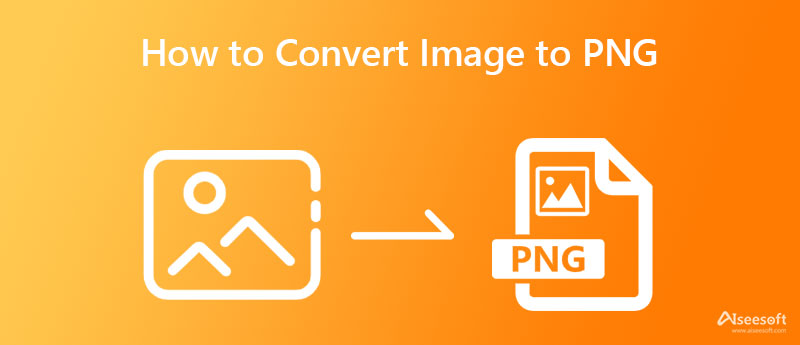
Convertitore di immagini gratuito Aiseesoft è, senza dubbio, l'ideale per convertire le immagini in PNG. Il programma è basato su Internet, il che lo rende un programma di utilità leggero e semplice. Con il supporto di oltre 30 formati di immagine, puoi convertire vari formati di immagine in PNG o altri formati, inclusi JPG e GIF. Quindi, se il tuo scopo è convertire in movimento, il programma è più adatto a te.
Inoltre, lo strumento consente agli utenti di convertire file in batch o elaborare più file contemporaneamente. Esattamente, puoi convertire fino a 40 immagini contemporaneamente. Inoltre, il programma elimina immediatamente i file caricati per mantenere la tua privacy. Inoltre, puoi massimizzare lo strumento gratuitamente senza pagare un centesimo o registrarti per un account. Inoltre, ecco i passaggi per utilizzare questo programma.
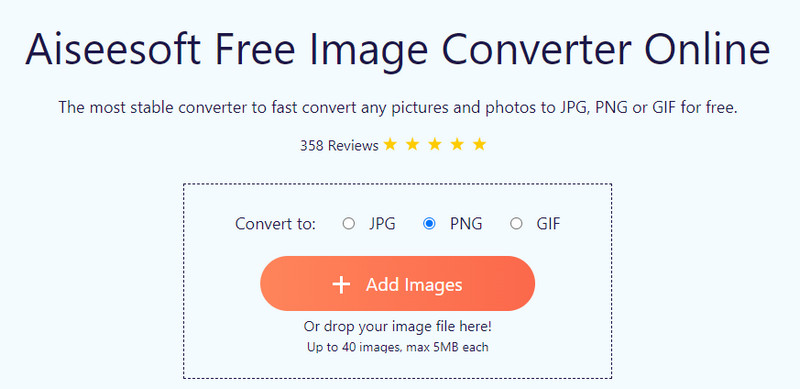
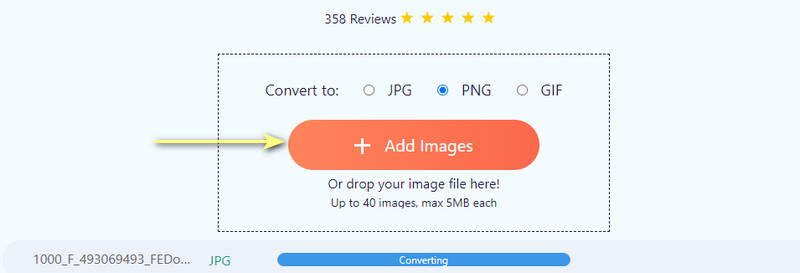
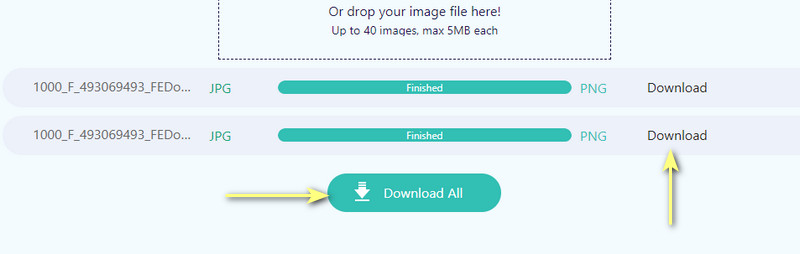
Se sei una persona che svolge attività su un PC per la maggior parte del tempo, puoi fare affidamento su GIMP. Questo strumento ti consente di modificare e convertire file senza bisogno di una connessione Internet. La cosa fantastica del programma è che puoi modificare le tue foto, offrendo le funzioni di Photoshop. Puoi tagliare, ritagliare, rimuovere lo sfondo e molto altro. Inoltre, puoi convertire in vari formati di immagine.
Supporta GIF, JPEG, TIFF e molto altro. Lo stesso vale per i formati supportati dello strumento. Puoi aspettarti che il programma accetti quasi tutti i formati di immagine. D'altra parte, ecco una procedura passo passo su come salvare le immagini come PNG. Naturalmente, l'avvertenza è che è necessario scaricare lo strumento desktop per utilizzare il suo servizio completo.
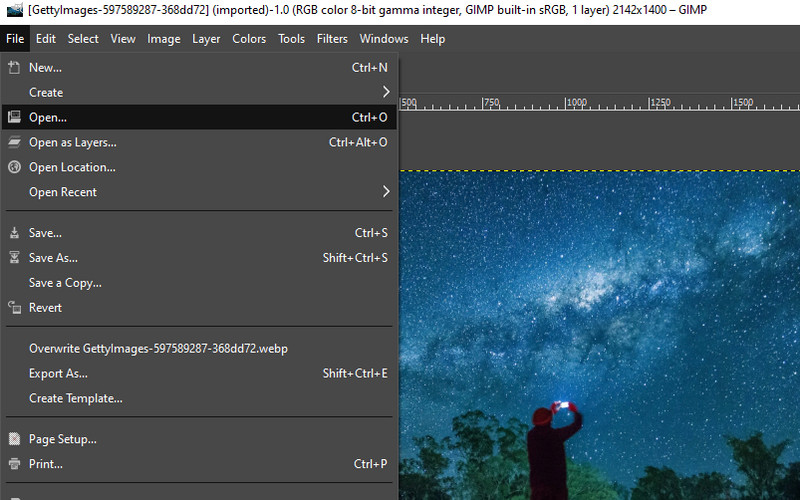
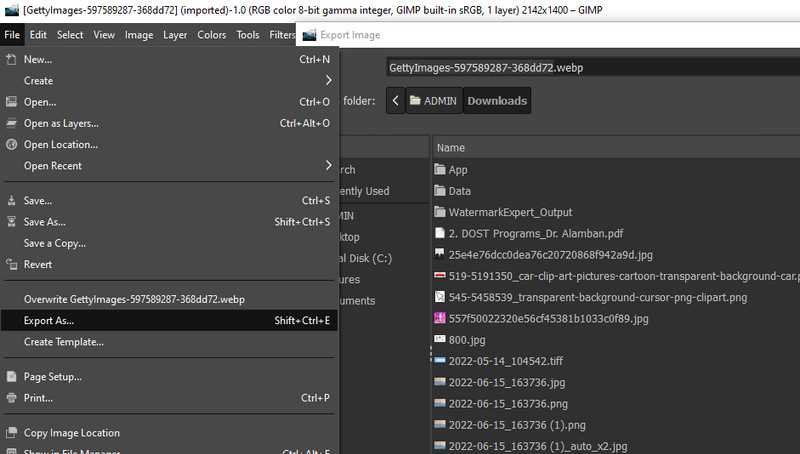
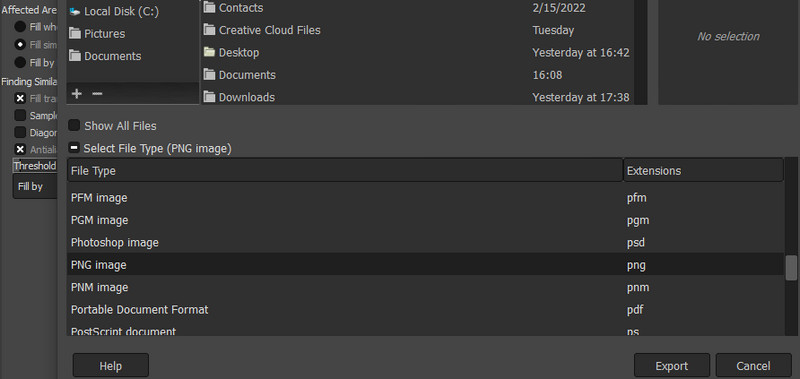
Puoi anche utilizzare l'app Image Converter di Vector File per aiutarti a convertire tra formati di immagine comunemente usati, come JPG, PNG o SVG. Il programma può anche leggere formati, inclusi HEIC, ICO, EPS, SVG, BMP, PSD e molti altri. Inoltre, lo strumento ti consente di caricare file dalla galleria del telefono, file o tramite il collegamento fotografico. A parte questo, questo programma consente agli utenti di convertire file in blocco a portata di mano. Pertanto, lo strumento è perfetto per te se hai a che fare con molte foto. Ora, ecco i passaggi su come convertire le immagini in PNG.
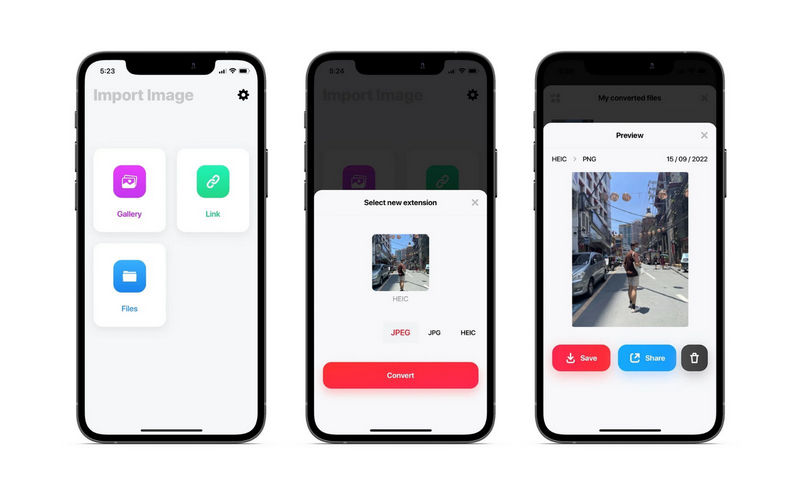
JPEG PNG Image File Converter è un utile programma Android che puoi utilizzare per aiutarti a convertire le immagini in foto PNG trasparenti. Fa bene il lavoro durante la conversione di immagini in PNG. Ancora più importante, il programma converte i file senza sacrificare la qualità o perdere qualità. Se stai convertendo solo poche foto, il programma è perfetto per te. Tuttavia, se utilizzerai il programma per convertire più foto contemporaneamente, segui le istruzioni seguenti per scoprire come il programma converte le immagini in PNG.
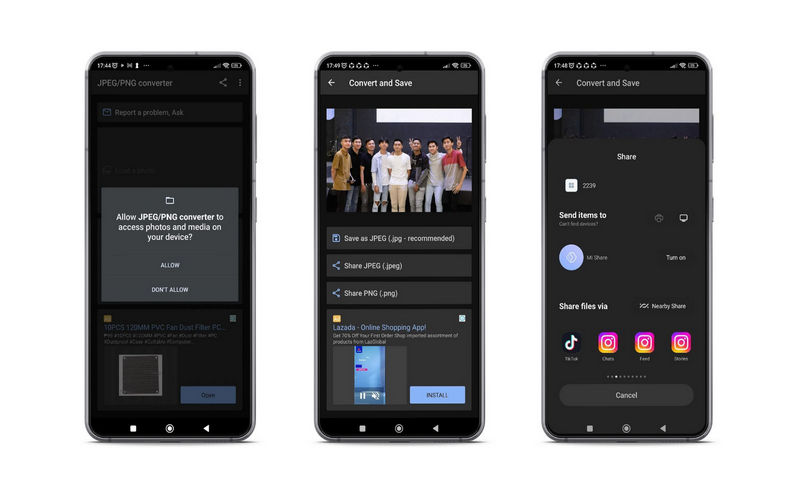
Posso salvare un PNG come JPG?
Sì. Entrambi questi formati sono utili a modo loro. Ora, se utilizzerai le foto per la progettazione grafica o la creazione di loghi, dovresti utilizzare PNG. D'altro canto, salva PNG come JPG se desideri risparmiare spazio sul tuo disco.
Come posso comprimere le foto PNG?
Se si desidera ridurre la dimensione del file di PNG, puoi trovare molti compressori online. Tuttavia, fai attenzione al livello di compressione. Più si comprime un file, la qualità si degraderà. Pertanto, prendi l'equilibrio tra dimensione e qualità del supporto durante la compressione delle foto.
Qual è lo svantaggio dell'utilizzo di PNG come formato immagine?
Le foto PNG utilizzano la compressione senza perdita di dati, supportano la trasparenza e lo spettro di colori completo. L'unico svantaggio è che non è adatto per la stampa. Richiede più spazio di memoria poiché è un file senza perdita di dati. Infine, non è universalmente supportato da programmi e dispositivi.
Conclusione
Questo post copre i programmi che ti aiuteranno a convertire immagini in formato PNG senza sforzo e rapidamente. Pertanto, ci sarà meno intervento umano quando si passa da un formato all'altro. Ecco qua. Puoi scegliere quale metodo è adatto alle tue preferenze. Se desideri convertire senza scaricare un file, lo strumento online ti sarà utile.
Ma se preferisci lavorare con un PC, allora il programma desktop è vantaggioso. Infine, puoi utilizzare i programmi mobili per elaborare le foto a portata di mano. Tutto sommato, è una questione di preferenze e di esigenze. Controlla ogni strumento per la tua lettura.

Video Converter Ultimate è un eccellente convertitore video, editor e potenziatore per convertire, migliorare e modificare video e musica in 1000 formati e altro ancora.
Sicuro al 100%. Nessuna pubblicità.
Sicuro al 100%. Nessuna pubblicità.